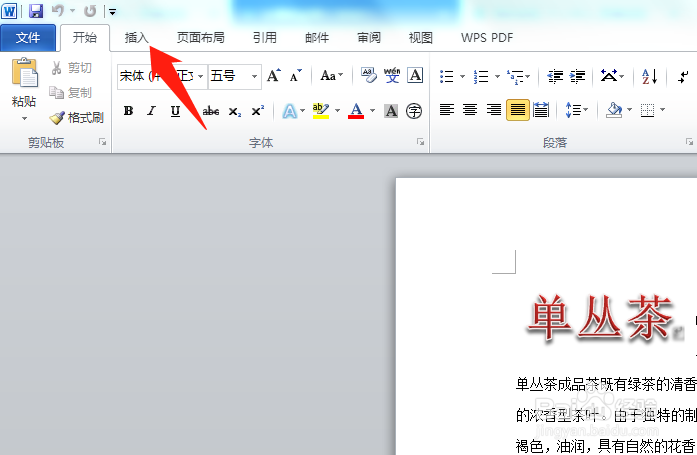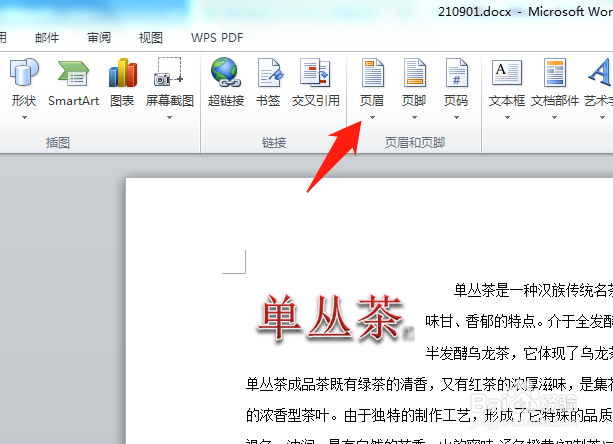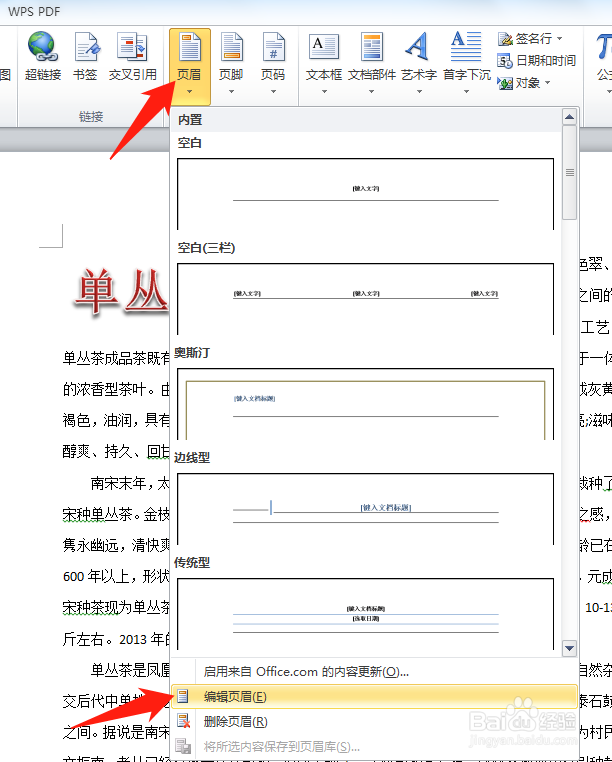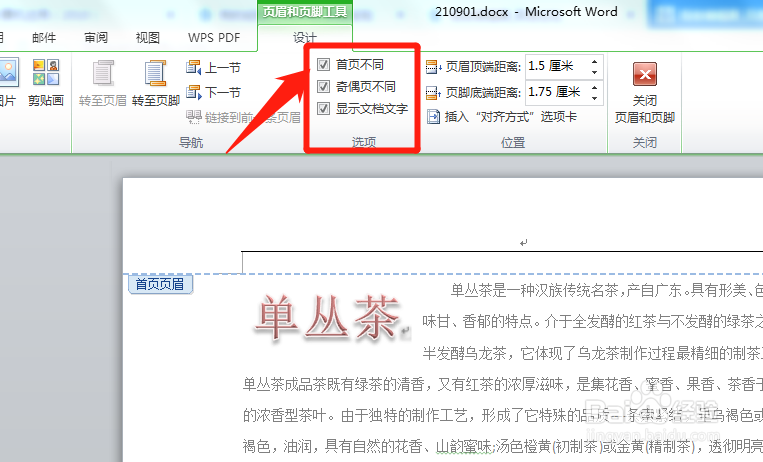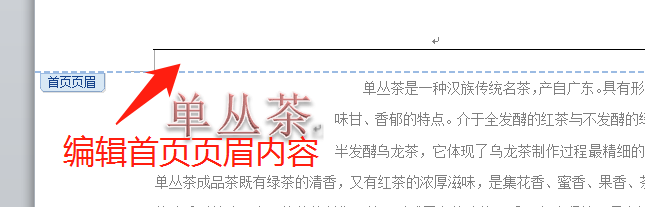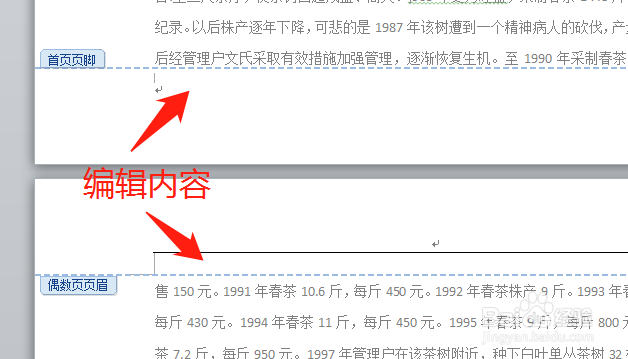Word2010如何设置首页、奇偶数页页眉页脚内容
1、打开Word 2010,点击插入
2、点击页眉或者页脚
3、再点击编辑页眉或者编辑页脚
4、看到上方的功能栏,先勾选首页不同、奇偶页不同选项
5、看到文章顶部,输入内容编辑首页页脚
6、往下拉,可以输入内容编辑首页页脚、奇偶数页页眉页脚
7、总结(1)打开Word 2010,点击插入(2)点击页眉或者页脚(3)点击编辑页眉或者编辑页脚(4)先妾良蛐伍勾选上方功能栏中首页不同、奇偶页不同选项(5)输入内容编辑首页页脚(6)往下拉,编辑首页页脚、奇偶数页页眉页脚内容
声明:本网站引用、摘录或转载内容仅供网站访问者交流或参考,不代表本站立场,如存在版权或非法内容,请联系站长删除,联系邮箱:site.kefu@qq.com。
阅读量:93
阅读量:92
阅读量:20
阅读量:70
阅读量:52